갤럭시s20 공장초기화 디바이스초기화 - 구글계정 로그인 유심인식 문제
갤럭시 S20 공장초기화·디바이스 초기화 완전 정리
삼성 플래그십 라인업인 갤럭시 노트 시리즈와 갤럭시 S 시리즈는 시간이 지나도 꽤 오래 쓰는 분들이 많습니다. 갤럭시 S20 역시 출시된 지 꽤 된 모델이지만 사진, 동영상, 각종 앱이 계속 쌓이다 보면 어느 순간부터 앱 실행 속도가 답답하게 느려지거나 저장 공간 부족 알림이 자주 뜨게 되죠. 이럴 때는 불필요한 파일 정리만으로 해결이 안 되는 경우가 많아서 공장초기화나 디바이스 초기화를 한 번쯤 고민하게 됩니다.

또 새 스마트폰으로 기변하면서 갤럭시 S20을 중고로 판매할 계획이라면, 개인 정보가 남지 않도록 최초 개봉했을 때와 비슷한 상태로 만들어 놓는 게 필수입니다. 이때 가장 안전하고 확실한 방법이 바로 공장초기화와 디바이스 초기화를 제대로 활용하는 것입니다.
- 갤럭시 S20 · 갤럭시 노트 참고 링크
지금 기준(2026년)으로도 초기화 방식은 크게 둘로 나눌 수 있습니다. 각각 언제 쓰면 좋은지부터 차근차근 살펴보면 헷갈리지 않습니다.
갤럭시 S20 초기화 방식 두 가지 핵심 비교
갤럭시 S20에서 많이 쓰는 초기화 방식은 공장초기화와 디바이스 초기화 두 가지입니다. 이름이 비슷해서 헷갈리지만, 실제로는 상황이 꽤 다릅니다.
| 구분 | 공장초기화 (복구 모드) | 디바이스 초기화 (설정 메뉴) |
| 사용 상황 | 화면 잠금 비밀번호를 잊었을 때, 시스템 오류로 부팅이 안 될 때 | 정상 부팅 가능하고, 중고 판매나 속도 개선을 위해 폰을 정리할 때 |
| 진입 방법 | 전원을 끈 후 버튼 조합으로 복구 모드 진입 | 설정 > 일반 > 초기화 > 디바이스 전체 초기화 |
| 락 상태 | 락이 걸린 상태에서 진행 | 잠금 해제된 상태에서 진행 |
| 구글 계정 | 초기화 후에도 기존 구글 계정 인증이 필요 | 초기화 후 새 구글 계정으로 로그인 가능 |
| 중고 판매 적합도 | 본인 계정이 남아 있을 수 있어 주의 필요 | 중고 판매용으로 가장 많이 사용 |
공장초기화는 말 그대로 폰이 망가졌거나 잠금 비밀번호를 잊어버린 상황에서 마지막으로 시도하는 강력한 방식입니다. 락이 풀리지 않은 상태에서 진행되기 때문에, 초기화 이후에도 기존에 쓰던 구글 계정과 유심 정보를 그대로 요구한다는 점을 꼭 기억해야 합니다. 덕분에 도난·분실 기기 악용을 막는 효과가 있지만, 본인이 계정을 잊어버렸다면 상당히 번거로울 수 있습니다.
디바이스 초기화는 정상 부팅이 되는 상태에서 진행하는 일반적인 초기화 방식입니다. 화면 잠금을 해제한 상태에서 설정 메뉴로 들어가 진행하게 되며, 초기화가 끝난 후에는 다른 유심과 다른 구글 계정으로도 설정을 이어갈 수 있습니다. 그래서 중고로 판매할 때 가장 많이 선택하는 방식입니다.
정리하자면, 누군가가 임의로 폰을 빼앗아 강제로 초기화 후 사용하는 상황을 막기 위해 공장초기화 + 구글 계정 인증 구조가 들어가 있습니다. 그래서 락이 걸린 상태에서 공장초기화를 하면 타 유심이나 구글 계정을 바로 바꾸기 어렵다는 점을 꼭 기억해 두는 게 좋습니다.
갤럭시 S20은 기본형뿐 아니라 갤럭시 S20 플러스, 갤럭시 S20 울트라 모델까지 포함해 같은 세대 전체가 비슷한 메뉴 구성을 가지고 있습니다. 이후에 나온 갤럭시 S 시리즈·노트·폴드·Z 플립 등도 One UI 버전만 다를 뿐 초기화 방식은 거의 동일하기 때문에, 한 번 익혀두면 다른 기기에서도 응용하기 좋습니다.
- 갤럭시 S 시리즈
- S1, S2, S3, S4, S5, S6, S6 Edge, S6 Edge+, S7, S7 Edge, S8, S8+, S9, S9+, S10, S10+, S20, S20+
- 갤럭시 노트 시리즈
- 노트1, 노트2, 노트3, 노트3 Neo, 노트4, 노트5, 노트7/FE (6은 없음), 노트8, 노트9, 노트10, 노트10+
- 갤럭시 A 시리즈
- A2 Core, A3, A5, A6+, A6s, A7, A8, A8+, A8 Star, A9, A9 Pro, A10e, A10, A10s, A20e, A20, A20s, A30, A30s, A40, A50, A50s, A60, A70, A70s, A80, A90, A01, A51, A71
- 갤럭시 J 시리즈
- J1, J2, J2 Pro, J3, J4, J4+, J5, J6, J6+, J7, J7 Duo, J8
- 갤럭시 탭 시리즈
- S1, S2, S3, S4, S5, S6, S7
위에 정리한 라인업들은 메뉴 위치나 이름만 조금씩 다르고 초기화 구조는 거의 같기 때문에, 갤럭시 S20 기준으로 익혀두면 다른 갤럭시 기기에서도 어렵지 않게 응용할 수 있습니다.
갤럭시 S20 디바이스 초기화 (설정 메뉴에서 진행)
일상적으로 가장 많이 사용하는 초기화는 디바이스 전체 초기화입니다. 정상 부팅이 되고 화면 잠금도 해제 가능한 상태라면 굳이 복구 모드까지 갈 필요 없이 설정 메뉴에서 깔끔하게 끝낼 수 있습니다.
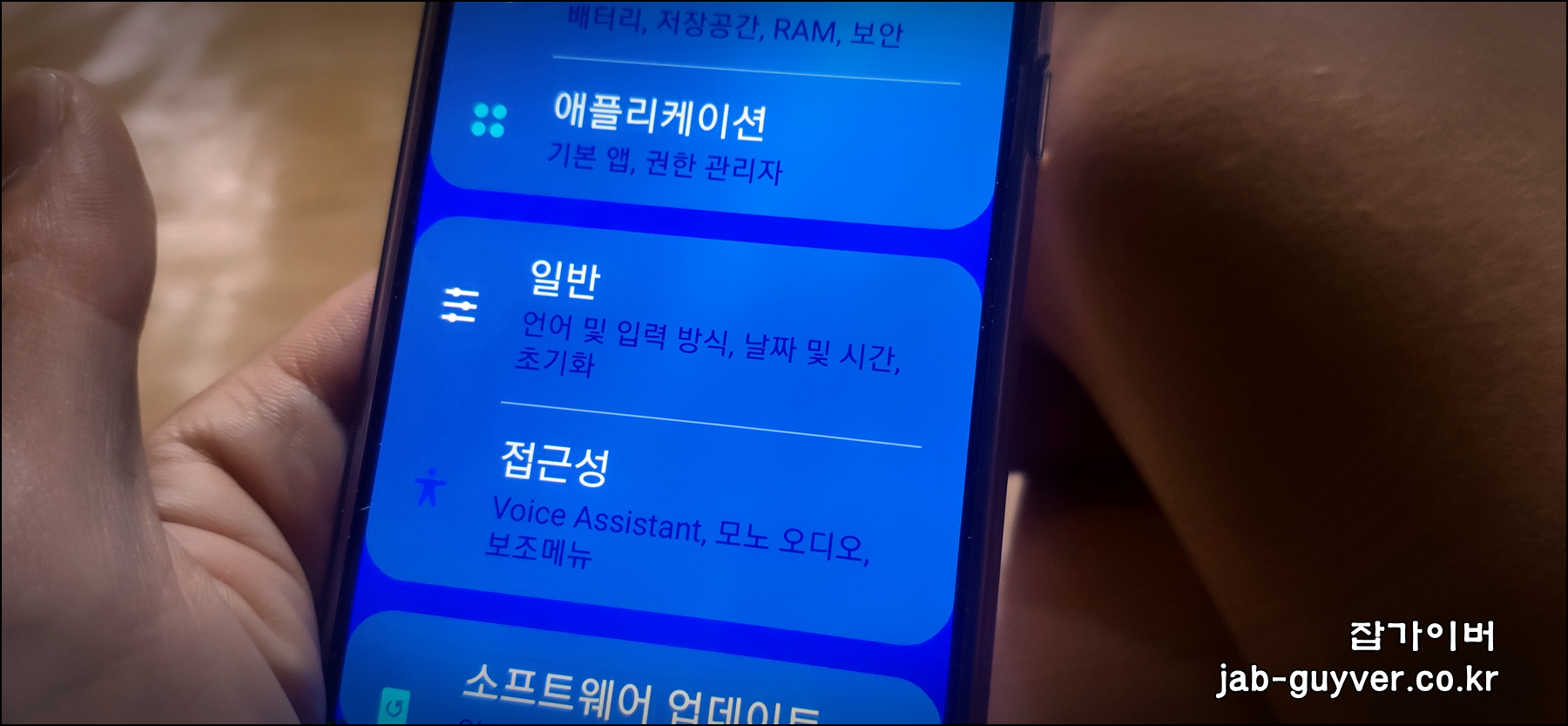
갤럭시 S20 설정 앱을 실행합니다. 홈 화면 또는 앱 서랍에서 톱니바퀴 모양 아이콘을 눌러 들어가면 됩니다.
화면을 아래로 내려보면 일반 항목이 보이는데, 여기에서 언어, 키보드, 날짜와 시간 같은 시스템 전반 설정을 다루게 됩니다. 초기화 메뉴도 이 안에 포함되어 있습니다.
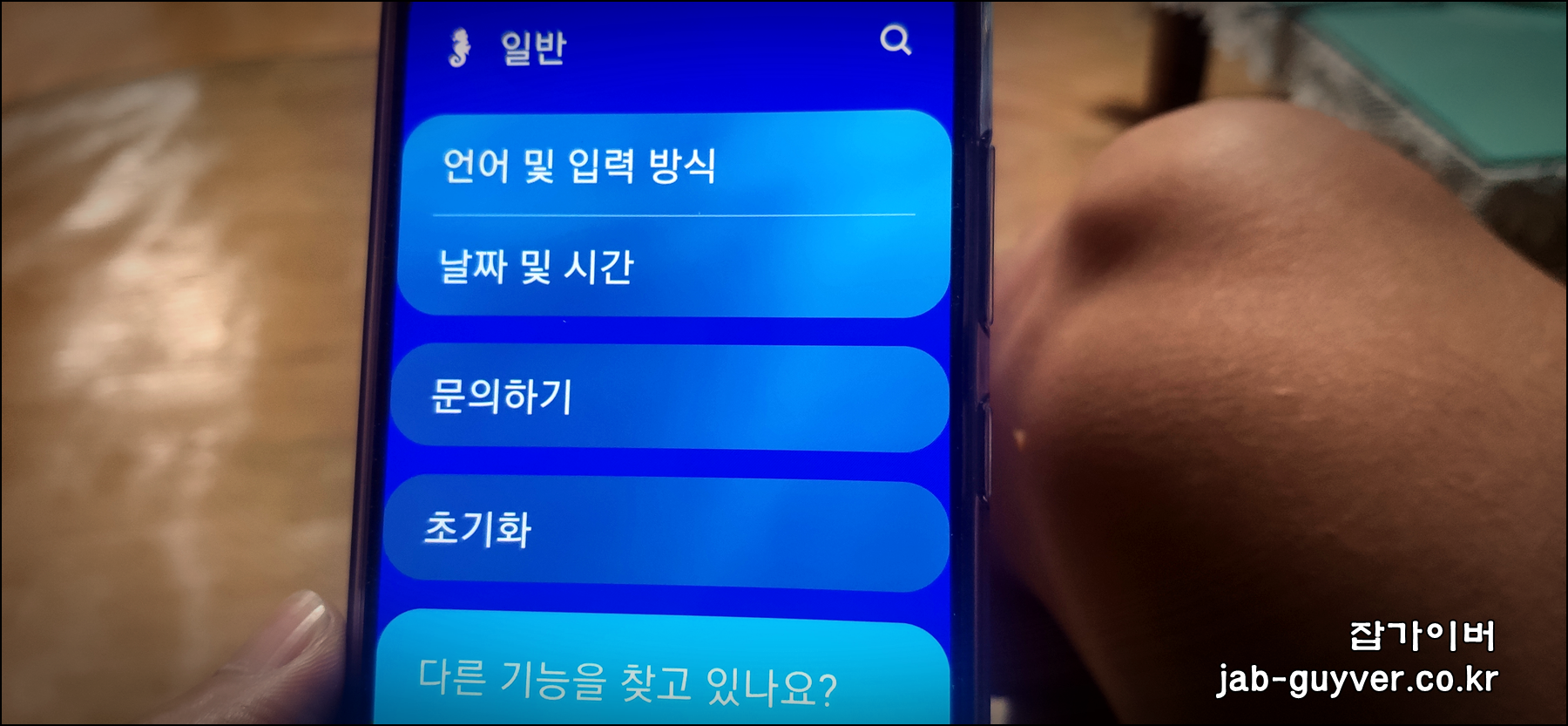
일반 메뉴의 맨 아래쪽으로 내려가면 초기화 메뉴가 따로 보입니다. 최근 One UI 버전에서도 위치는 비슷하게 유지되고 있어서, 2026년 현재 기준으로도 크게 다르지 않습니다.

초기화 메뉴 안에서는 여러 종류의 초기화 항목을 볼 수 있습니다.
- 설정 초기화
- 네트워크 설정 초기화
- 접근성 설정 초기화
- 디바이스 전체 초기화
각 항목은 삭제되는 범위가 조금씩 다른데, 실제로 데이터를 싹 지우는 건 디바이스 전체 초기화 하나뿐입니다. 다른 항목들은 와이파이, 블루투스, 접근성 옵션 같은 설정값만 기본값으로 되돌리는 정도라고 보면 됩니다.


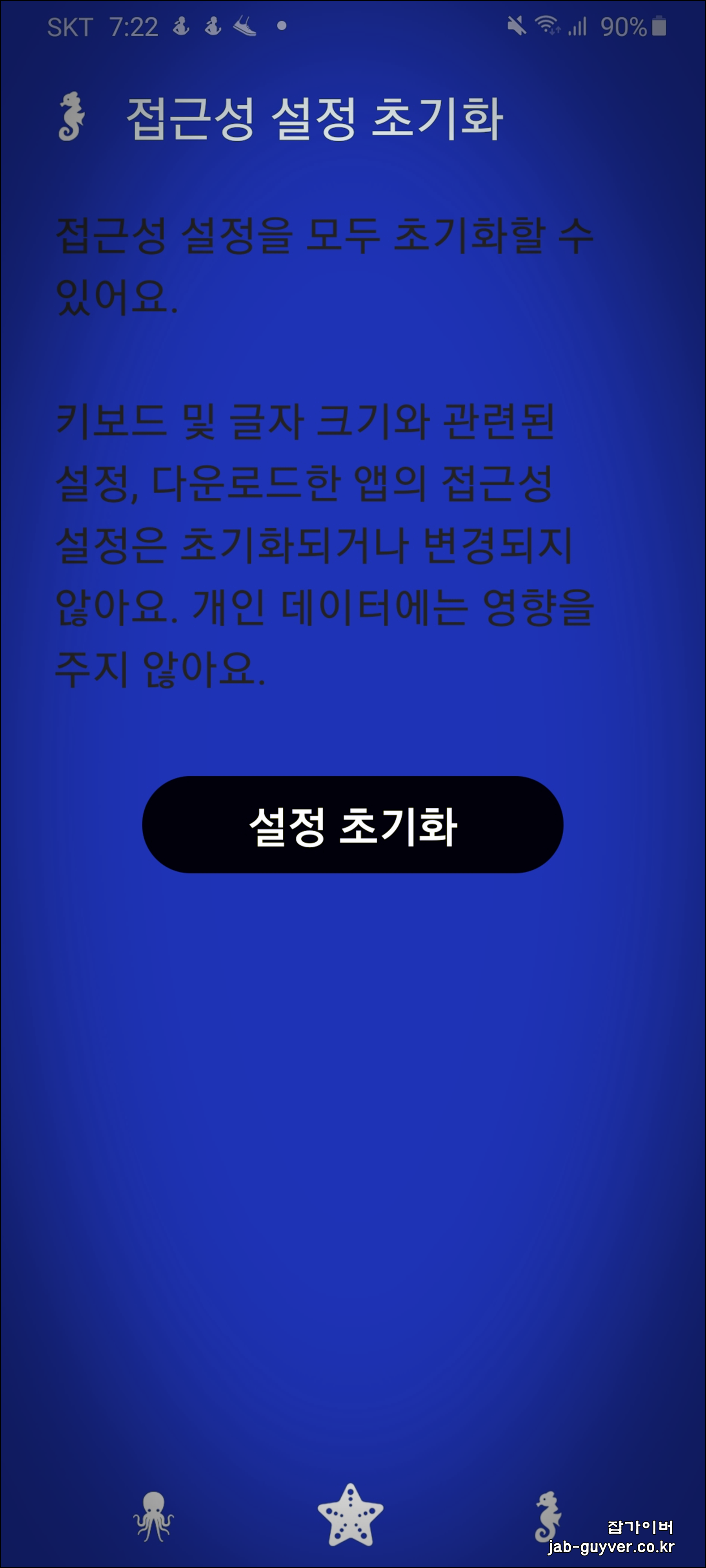
예를 들어 와이파이나 블루투스가 계속 오류를 일으킬 때는 네트워크 설정 초기화만 해도 꽤 도움이 됩니다. 이 경우에는 사진, 앱, 문자는 그대로 유지되고, 저장된 와이파이 비밀번호나 블루투스 페어링 기록만 삭제되기 때문에 부담이 적습니다.

폰을 깨끗하게 리셋하고 싶다면 이 안에서 디바이스 전체 초기화를 선택하면 됩니다. 이 항목이 바로 우리가 흔히 말하는 “설정 메뉴에서 하는 공장초기화”에 해당합니다.

여기서 확인 창을 보면 사진, 동영상, 다운로드한 앱, 로그인 정보, 저장된 계정 등 대부분의 개인 데이터가 삭제된다는 경고가 뜹니다. 한 번 실행하면 되돌릴 수 없기 때문에, 실행 전 백업은 거의 필수라고 보는 게 좋습니다.
실행 전 체크라고 생각하고, 중요한 연락처·사진·메모·금융앱 공인인증·OTP 같은 것들이 백업되어 있는지 한 번 더 확인하면 나중에 후회할 일이 줄어듭니다.
갤럭시 S20 초기화 전 백업·복구 준비 (2026년 기준)
모든 데이터를 포맷하기 전에 삼성 스마트 스위치나 구글 계정, 클라우드 서비스를 활용해 최소한의 백업을 해 두면 마음이 훨씬 편합니다.
예전에는 삼성 클라우드가 사진·파일까지 폭넓게 맡아줬지만, 2020년대 중반 이후로는 역할이 많이 줄었기 때문에 스마트 스위치 + 구글 드라이브·구글 포토 조합을 함께 쓰는 경우가 많습니다.
갤럭시 S20 백업 및 복구 설정 요약



갤럭시 S20 백업 메뉴는 보통 설정 > 일반 > 계정 및 백업처럼 구성되어 있습니다. 여기서 삼성 계정과 구글 계정을 기준으로 자동 백업 여부를 확인할 수 있습니다.
| 백업 경로 | 백업되는 주요 항목 | 특징 |
| 삼성 계정 (클라우드) | 통화기록, 연락처 일부, 설정값, 홈 화면 구성 등 | 삼성 기기 간 이동에 유리, 계정만 같다면 복구 편리 |
| 구글 계정 | 앱 목록, 일부 앱 설정, 연락처, 일정, 크롬 북마크 등 | 안드로이드 기기 전반에서 활용 가능 |
| 스마트 스위치 (PC/폰 간) | 사진, 영상, 메시지, 통화기록, 앱 데이터 등 폭넓게 | 기기 변경·공장초기화 시 가장 유용 |
특히 삼성 스마트 스위치는 2026년 현재까지도 가장 추천되는 전송 도구입니다. 갤럭시 시리즈뿐 아니라 아이폰·아이패드에서 갤럭시로 데이터 이동도 지원하기 때문에, 운영체제를 옮길 때도 부담이 적습니다. 기존 갤럭시에서 새 갤럭시로 옮길 때는 무선 전송을 쓰면 케이블 없이도 상당 부분이 깔끔하게 넘어갑니다.
사진과 영상은 구글 포토, 마이크로SD, 외장 SSD, NAS 같은 곳에 한 번 더 복사해 두면 안전합니다. 요즘은 카카오톡 대화 백업을 빼먹고 초기화하는 경우가 많은데, 카톡 앱 안의 자체 백업 기능을 이용해야 하니, 초기화를 생각하는 날에는 이 부분만 따로 체크해 두는 습관을 들이면 좋습니다.
갤럭시 S20 공장초기화 (복구 모드에서 강제 초기화)
이번에는 정상 부팅이 되지 않거나 잠금 비밀번호를 잊어버렸을 때 사용하는 복구 모드 공장초기화를 살펴보겠습니다. 화면이 멈춰서 설정 메뉴까지 들어갈 수 없는 상황, 중고로 들여온 기기인데 비밀번호를 모르는 상황에서 시도하는 방식입니다.
- 갤럭시 S20의 전원을 완전히 끕니다.
- 전원이 꺼진 상태에서 볼륨 하단 키 + 전원 키를 동시에 길게 누릅니다. (일부 통신사·버전에 따라 볼륨 상단 키를 쓰는 경우도 있어, 화면에 뜨는 안내를 함께 확인하면 더 안전합니다.)

버튼 조합이 제대로 인식되면 위와 같은 관리자 모드(복구 모드)로 진입하는 화면이 잠깐 보입니다. 이 상태에서 잠시 기다리면 다음 화면으로 넘어갑니다.

잠시 후 안드로이드 마스코트가 보이다가, 검은색 바탕에 여러 문장이 적힌 텍스트 메뉴 화면이 나타납니다. 여기서부터는 터치가 아니라 주로 볼륨 키로 이동하고 전원 버튼으로 선택하는 방식입니다.

메뉴 목록 중에서 wipe data/factory reset 항목을 찾아야 합니다. 볼륨 키로 위·아래를 움직이면서 해당 항목에 커서를 맞춘 뒤, 전원 버튼을 눌러 선택하면 공장초기화가 본격적으로 진행됩니다.
이 과정이 시작되면 저장 공간 전체를 다시 구성하기 때문에, 내부 저장소에 있던 데이터는 복구가 거의 불가능하다고 보는 게 안전합니다. 꼭 필요하다고 판단될 때만 시도하는 편이 좋습니다.
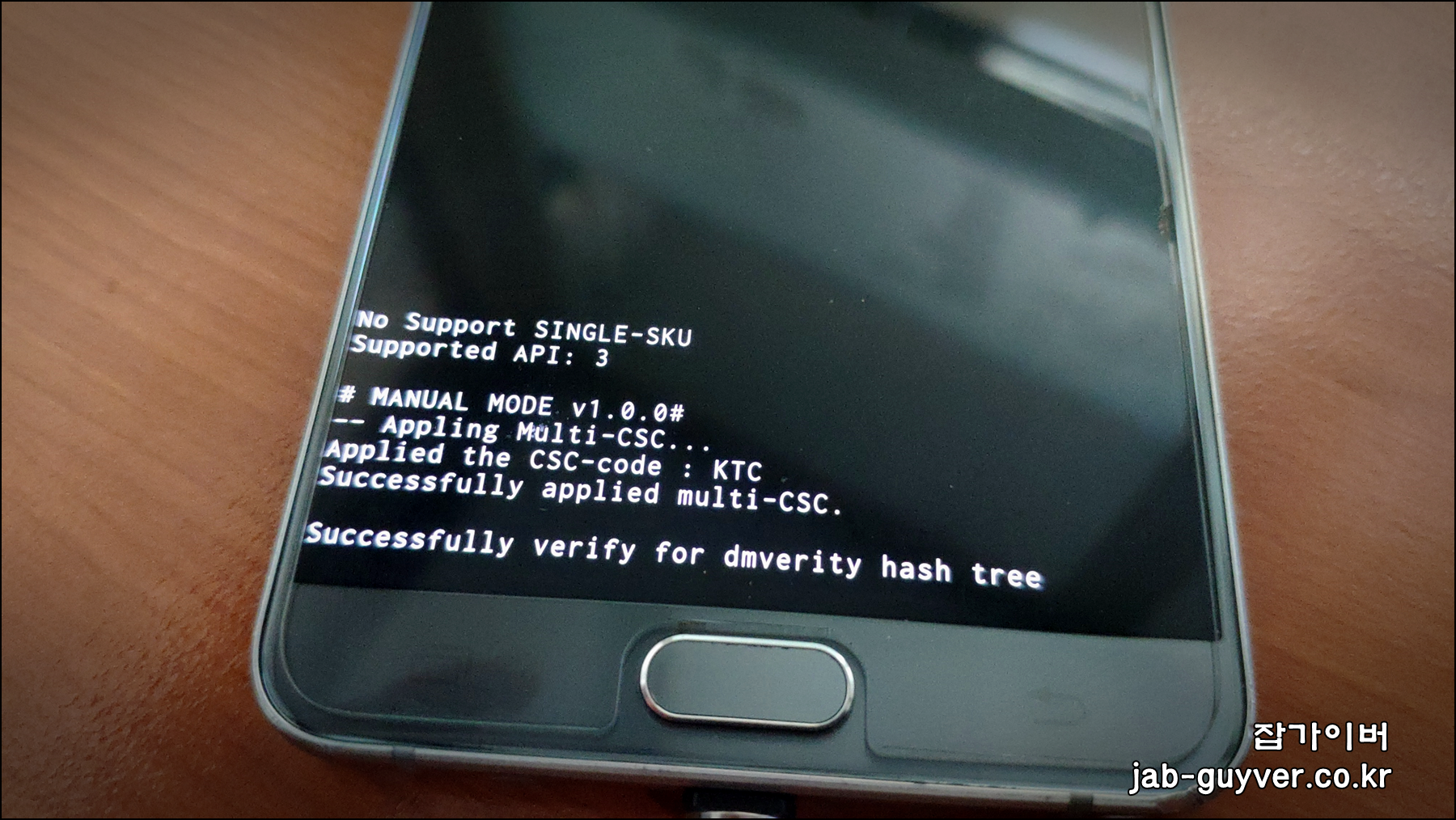

초기화가 제대로 완료되면 화면 하단에 Successfully verify for dmverity hash tree처럼 성공 메시지가 표시됩니다. 이 문구가 보인다는 건, 내부 데이터 영역이 새롭게 정리되면서 공장초기화가 무사히 끝났다는 뜻입니다.

모든 과정이 끝나면 다시 메뉴 맨 위에 있는 Reboot system now 항목으로 커서를 옮긴 뒤, 전원 버튼으로 선택합니다. 그러면 갤럭시 S20이 처음 구입했을 때와 비슷한 상태로 재부팅되며, 언어 선택·와이파이 연결·삼성 계정·구글 계정 로그인 등 초기 설정 화면이 차례대로 진행됩니다.
이때 중요한 점이 하나 더 있는데, 공장초기화 직전까지 로그인되어 있던 구글 계정 정보를 그대로 요구할 수 있다는 것입니다.
분실·도난 방지를 위한 FRP (Factory Reset Protection) 기능 때문인데, 중고로 기기를 구매했다면 이전 사용자가 설정에서 계정을 완전히 삭제한 상태인지 꼭 확인하고 사용하는 게 좋습니다.
중고 판매 전 갤럭시 S20 점검 포인트 (eSIM·삼성페이·계정 정리)
2026년 기준으로 갤럭시 S20을 중고로 내놓는 경우가 여전히 많습니다. 이때는 단순히 공장초기화만 한다고 해서 모든 게 끝나는 건 아니고, 요즘 스마트폰에 얽혀 있는 각종 계정과 결제 수단까지 함께 정리해 주는 게 중요합니다.

먼저 삼성페이, 교통카드, 모바일 신용카드를 등록해 둔 상태라면, 초기화 전에 직접 삭제·해지를 하는 편이 안전합니다. 일부 카드사는 단말기 등록 정보를 별도로 관리하기 때문에, 초기화 후에도 기존 기기 정보가 남아 있을 수 있습니다. 카드사 앱 또는 삼성페이 안에서 기기 등록 해지를 먼저 눌러 주면 깔끔합니다.
eSIM을 사용하는 경우라면, 통신사에 따라 기기 변경이나 초기화 시점에 QR 코드 재발급이 필요할 수 있습니다. 새 폰으로 옮길 계획이라면, 초기화 전에 통신사 앱 또는 고객센터를 통해 eSIM 전환 방법을 한 번 확인해 두는 게 좋습니다.
마지막으로 삼성 계정과 구글 계정은 설정 > 계정 및 백업 > 계정 메뉴에서 직접 선택해 “계정 삭제”를 눌러 로그아웃까지 확실히 마무리해 두면, 나중에 새 사용자가 설정을 진행할 때 불필요한 인증 문제를 줄일 수 있습니다.
다른 기기 공장초기화·디바이스 초기화 참고
- 아이패드 공장초기화 & DFU 초기화 방법
- 갤럭시 시리즈 컴퓨터 연결 및 오류 해결방법
- 애플 에어팟 프로 펌웨어 업데이트 2D27
- 샤오미 핸드폰 공장초기화 - 미믹스,홍미노트,미맥스,포코폰F1
- 갤럭시탭S6 공장초기화 디바이스초기화
- 아이폰 공장초기화 방법 - 쉽고 빠르게 3가지방법
갤럭시 S20 공장초기화·디바이스 초기화 자주 묻는 질문
갤럭시 S20 공장초기화 후 삭제된 사진과 영상은 복구할 수 있나요?
일반적으로 공장초기화나 디바이스 전체 초기화 이후에는 내부 저장소에 있던 사진과 영상 복구가 매우 어렵습니다.
일부 복구 프로그램이 있다고는 하지만, 덮어쓰기 여부, 암호화 상태, 보안 업데이트에 따라 성공 확률이 크게 떨어집니다. 특히 최신 안드로이드와 보안 패치를 적용한 갤럭시 S20 기준으로는 개인 사용자가 완벽하게 복구하기는 거의 불가능하다고 보는 게 현실적입니다. 그래서 초기화를 고민하는 시점에는 구글 포토, PC, 외장 드라이브 등에 미리 복사해 두는 습관이 가장 확실한 보험입니다.
갤럭시 S20에서 설정 초기화와 디바이스 전체 초기화의 차이는 무엇인가요?
설정 초기화는 말 그대로 언어, 키보드, 디스플레이, 소리, 네트워크 같은 환경 설정만 기본값으로 되돌리는 것입니다.
앱, 사진, 연락처 등 개인 데이터는 그대로 남아 있기 때문에 속도 향상 효과는 제한적이지만, 와이파이나 블루투스가 이상하게 끊긴다거나 알림이 제멋대로 동작할 때는 도움이 될 수 있습니다. 반면 디바이스 전체 초기화는 내부 저장소를 포함한 모든 데이터를 삭제하고 기기를 새 제품에 가깝게 되돌리는 것이기 때문에, 중고 판매나 완전한 리프레시가 필요할 때 사용하는 방식입니다.
공장초기화 후 구글 계정을 기억하지 못하면 어떻게 되나요?
갤럭시 S20은 FRP (Factory Reset Protection) 기능이 적용되어 있어서, 공장초기화를 진행하기 전까지 로그인되어 있던 구글 계정을 기억하지 못하면 초기 설정 과정에서 인증 단계에서 막힐 수 있습니다.
이 경우에는 해당 구글 계정의 이메일 주소와 비밀번호를 정확히 입력해야만 정상적으로 홈 화면까지 진입할 수 있습니다. 만약 계정을 완전히 잊었다면, PC나 다른 기기에서 구글 계정 복구 페이지를 이용해 비밀번호를 재설정하거나, 오래전에 가입한 계정이라면 본인 인증 수단을 최대한 활용해야 합니다. 중고 거래 전에는 반드시 설정 메뉴에서 구글 계정을 먼저 삭제한 뒤 초기화를 진행하는 것이 좋습니다.
초기화 후 배터리 성능이나 속도가 눈에 띄게 좋아지나요?
초기화는 배터리 자체 성능을 되돌려 주지는 않지만, 백그라운드에서 돌아가며 전기를 잡아먹던 앱과 캐시를 한 번에 정리해 주기 때문에 체감 속도와 발열이 좋아지는 경우가 많습니다.
특히 오랫동안 운영체제 업데이트만 반복해 온 기기라면, 이전에 설치했다가 삭제한 앱의 잔여 파일이나 충돌이 쌓여 있을 수 있어서 초기화 후 훨씬 가볍게 느껴질 수 있습니다. 다만 배터리 자체 수명이 많이 줄어든 상태라면, 초기화와는 별개로 배터리 교체를 고려하는 편이 현실적입니다.
갤럭시 S20을 공장초기화해도 통신사 락이나 할부 정보는 없어지지 않나요?
공장초기화와 디바이스 초기화는 내부 사용자 데이터만 지우는 기능이라서, 통신사 네트워크 락, 유심 정책, 할부 정보에는 영향을 주지 않습니다. 통신사 락이 걸려 있는 기기라면 초기화 후에도 같은 통신사 유심에서만 사용할 수 있고, 할부 역시 통신사·카드사 시스템에 남아 있기 때문에, 폰에서 아무리 데이터를 지운다고 해도 사라지지 않습니다. 따라서 중고로 판매할 때는 유심 락 여부와 할부 남은 금액을 통신사 앱이나 고객센터를 통해 별도로 확인해 두는 편이 좋습니다.
삼성 계정과 구글 계정은 둘 다 꼭 써야 하나요?
실제로는 갤럭시 S20을 온전히 활용하려면 두 계정을 모두 사용하는 편이 훨씬 편합니다.
구글 계정은 플레이스토어, 지메일, 드라이브, 캘린더, 크롬 동기화 같은 안드로이드 기본 생태계의 중심이고, 삼성 계정은 스마트 스위치, 갤럭시 스토어, 삼성 클라우드 일부 기능, 찾기 서비스 등 기기 특화 기능과 연결됩니다. 초기화 후 복구를 생각한다면, 두 계정 모두 로그인해 두었을 때 앱과 설정, 홈 화면 구성이 훨씬 자연스럽게 돌아온다는 점에서 시너지가 있습니다.
초기화 전 꼭 백업해 두면 좋은 항목은 무엇인가요?
기본적으로는 사진·영상, 연락처, 캘린더 일정, 메모, 카카오톡·메신저 대화, OTP·보안앱 정보 정도는 한 번 더 확인해 두는 게 좋습니다.
여기에 더해 요즘은 인터넷 뱅킹 앱, 간편결제, 공인인증서·공동인증서, 전자영수증·멤버십 앱까지 대부분이 스마트폰에 들어 있습니다. 그래서 초기화 전에는 평소에 잘 열어보지 않던 금융·멤버십 앱까지 한 번씩 실행해 보면서, 로그인 계정과 비밀번호를 기억하고 있는지, 혹은 다른 기기에도 동일한 계정이 설정되어 있는지 점검해 보면 나중에 훨씬 수월합니다.
갤럭시 S20에서 공장초기화와 디바이스 초기화 중 어떤 것을 추천하나요?
특별한 이유 없이 폰을 가볍게 만들고 싶거나, 중고로 판매하기 전에 개인 데이터를 지우고 싶다면 대부분의 경우 설정 메뉴에서 진행하는 디바이스 전체 초기화로도 충분합니다.
평소에 사용하던 기기를 내가 직접 초기화하는 상황에서는, 락이 풀린 상태에서 계정도 함께 정리할 수 있는 쪽이 훨씬 안전하고 편합니다. 반대로 잠금 화면 비밀번호를 완전히 잊어버렸거나 부팅이 안 되는 상황이라면 그때는 어쩔 수 없이 복구 모드 공장초기화를 선택해야 합니다.
초기화 후 바로 다시 초기화를 반복해도 괜찮나요?
이론적으로는 여러 번 반복해도 문제는 없지만, 스토리지에 불필요한 부담만 줄 수 있고 실제 이득은 거의 없습니다.
초기화는 한 번만 제대로 진행하고, 이후에는 정기적인 캐시 삭제, 사용하지 않는 앱 제거, 사진·영상 클라우드 정리 정도로 관리해 주는 편이 훨씬 효율적입니다. 문제가 계속 반복된다면 초기화 반복보다는 배터리나 저장장치 불량, 특정 앱 충돌 여부를 점검해 보는 쪽이 더 현실적인 해결책이 될 수 있습니다.
'IT 리뷰 > 안드로이드' 카테고리의 다른 글
| GPS 오류 현재 내위치 및 방향 찾지못한다면? - 핸드폰 및 가민 네비게이션 (0) | 2025.12.02 |
|---|---|
| 갤럭시 노트20 초기화 전원고장 S펜 분실까지! 고장별 복구·수리비용 총정리 (0) | 2025.11.18 |
| 갤럭시 S9 S8 S7 스펙 비교와 수리비, 2026년 중고 구매 전에 꼭 알아둘 것 (0) | 2025.11.18 |




댓글